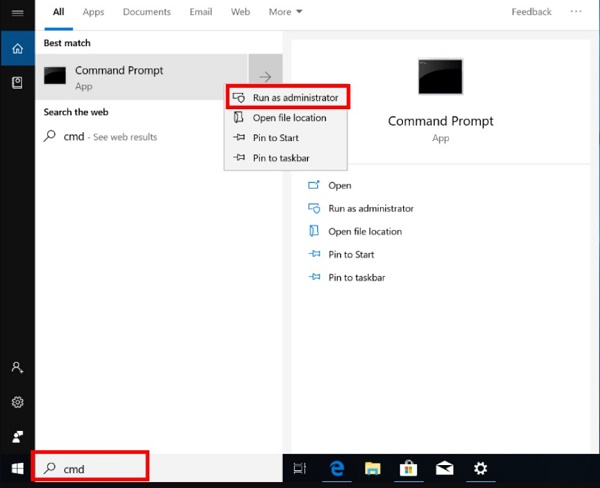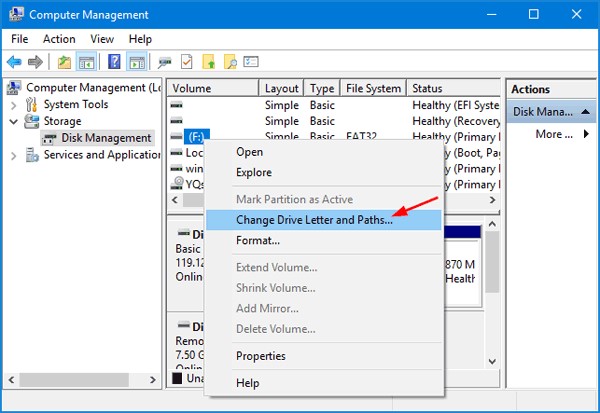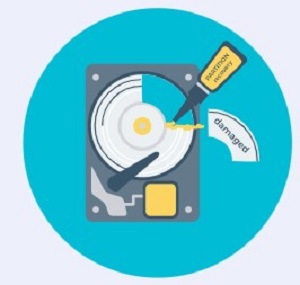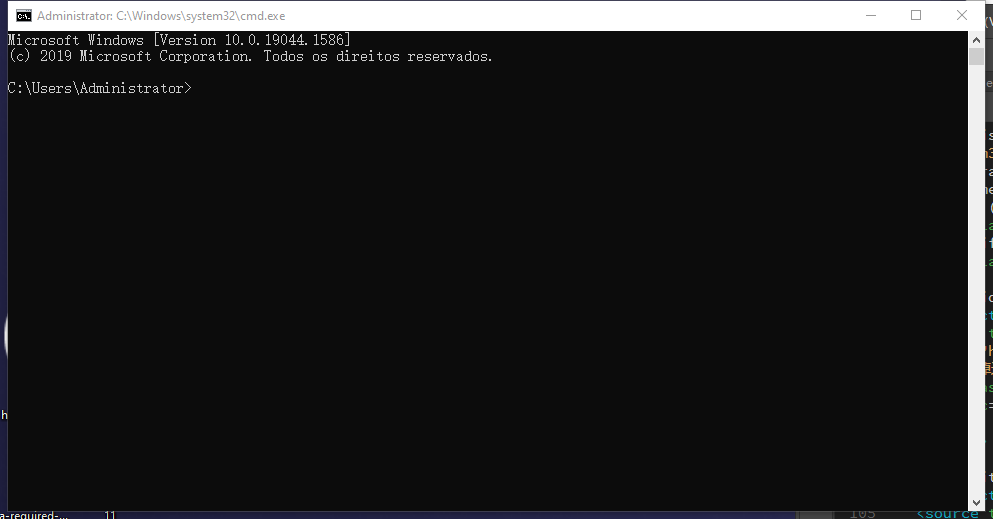Como Recuperar um HD Externo Corrompido Sem Perda de Dados? [2025]
Quer aprender como reparar um disco rígido externo com ou sem formatação? Basta baixar o 4DDiG Partition Manager para ajudá-lo a reparar seu disco rígido externo rapidamente.
Você está procurando um guia completo de reparo de disco rígido externo? Se sim, você está no lugar certo, pois nós vamos fornecer instruções passo a passo para consertar o HD externo.
Neste guia, nós discutiremos diferentes soluções, como recuperar dados de um disco rígido corrompido e como consertar um disco rígido corrompido ou danificado com ou sem formatação.
Ao final deste guia, você poderá recuperar seu disco rígido externo sem sair de casa.
Então, vamos começar.

Parte 1: O Que Faz um Disco Rígido Externo Ficar Corrompido?
Antes de começar a reparar o HD externo, é melhor primeiro entender os motivos por trás de um disco rígido corrompido.
Bem, compreender as razões por trás da corrupção de um HD externo é crucial antes de tentar qualquer reparo.
Aqui estão as causas comuns que podem levar à corrupção do seu disco rígido externo:
- Falha de Software: Até mesmo um disco rígido funcionando perfeitamente pode sucumbir a falhas de software. Estas podem variar desde pequenos arquivos corrompidos até problemas graves em todo o sistema, podendo levar à perda total de dados.
- Setores ou Blocos Defeituosos: Com o tempo, partes do seu disco rígido podem ficar inutilizáveis, o que é conhecido como setores defeituosos. setores. Esses setores podem tornar a unidade ilegível e muitas vezes sinalizam que é hora de substituí-la ou reformatá-la.
- Problemas de Leitura/Gravação: Os discos rígidos tradicionais usam um mecanismo de disco giratório para operações. Desgaste ou qualquer interrupção durante o processo pode resultar em problemas de leitura/gravação, eventualmente levando à corrupção da unidade.
- Ataques de Vírus: Um software malicioso pode atingir os sistemas de arquivos dos discos rígidos, levando à corrupção significativa dos dados. É essencial usar soluções antivírus robustas para afastar essas ameaças.
- Uso Inadequado da Unidade: Os discos rígidos requerem manuseio adequado. Problemas como ejeção incorreta, exposição a condições extremas ou interrupções na fonte de alimentação podem reduzir a vida útil de uma unidade e torná-la suscetível à corrupção.
- Falhas de Firmware ou do Fabricante: Às vezes, o problema está no firmware do disco rígido ou na fabricação. Os fabricantes costumam resolver esses problemas com atualizações de firmware.
Depois de identificar a causa potencial, você pode prosseguir com a abordagem de reparo e recuperação de dados mais adequada.
Agora vamos discutir como recuperar HD externo corrompido.
Parte 2: Como Recuperar Dados do Disco Rígido Externo?
Recuperar dados de um disco rígido externo corrompido pode ser crucial, especialmente quando ele contém arquivos importantes. Uma das ferramentas recomendadas para esta tarefa é o Tenorshare 4DDiG Data Recovery. Esta ferramenta destaca-se pela sua eficiência e facilidade de utilização, oferecendo uma solução simples para recuperar seus dados perdidos.
Aqui estão alguns recursos principais do 4DDiG Data Recovery:
- Versatilidade: O 4DDiG é capaz de recuperar dados de uma ampla variedade de dispositivos, incluindo discos rígidos externos, unidades USB, cartões SD e muito mais.
- Suporte para Vários Cenários de Perda: Se seus dados foram perdidos devido a exclusão acidental, formatação, ataque de vírus ou outros motivos, o 4DDiG pode ajudar a recuperá-lo.
- Cobertura de Tipos de Arquivos: Suporta uma infinidade de tipos de arquivos, garantindo que suas fotos, vídeos, documentos, e-mails e outros arquivos importantes possam ser recuperados.
- Interface Simples: O software foi projetado para ser intuitivo, tornando-o acessível até mesmo para aqueles que não entendem de tecnologia.
Agora vamos discutir como você pode usar a ferramenta 4DDiG Data Recovery para recuperar seus dados perdidos.
-
Primeiro de tudo, instale a ferramenta 4DDiG Data Recovery em seu computador e certifique-se de que seu disco rígido externo corrompido está conectado ao sistema. Na interface principal, selecione o disco rígido externo.
DOWNLOAD GRÁTISDownload Seguro
DOWNLOAD GRÁTISDownload Seguro

-
O processo de escaneamento começará imediatamente. Durante o escaneamento, você pode pausar ou interromper o processo a qualquer momento se você encontrar os arquivos desejados. Você também pode alternar entre Visualização de Arquivo ou Visualização em Árvore para encontrar arquivos específicos.

-
Depois de encontrar seu arquivo, você poderá visualizá-lo. Depois disso, pare o processo de escaneamento, selecione o arquivo e clique no botão Recuperar. Agora você terá que apenas salvar este arquivo em seu sistema e é isso.

É assim que você pode recuperar arquivos importantes perdidos, até mesmo de um disco rígido externo danificado ou corrompido, com a ajuda do 4DDiG Data Recovery.
Agora vamos discutir como reparar um disco rígido externo com formatação.
Parte 3: Como Reparar um HD Externo com Formatação? (Método Mais Direto)
Quando se trata de reparar um HD externo através de formatação, um dos métodos mais diretos é usar o 4DDiG Partition Manager. Esta ferramenta oferece uma abordagem simples em comparação ao Gerenciamento de Disco ou Diskpart.
Principais Recursos:
- Fácil de Usar: O 4DDiG Partition Manager é simples de usar, mesmo se você não tiver experiência com tecnologia.
- Funciona de Maneira Eficiente: Ele é mais rápido e fácil de usar do que ferramentas do Windows, como o Gerenciamento de Disco.
- Protege Seus Dados: Seus dados ficam seguros durante tarefas de formatação ou partição para evitar a perda de arquivos importantes.
- Faz Mais: Além de formatar, ele também pode redimensionar, mover, mesclar e criar partições, tornando-o versátil para todas as necessidades de gerenciamento de disco.
Veja como reparar um disco rígido externo corrompido através da formatação.
-
Instale o 4DDiG Partition Manager no seu computador e inicie-o. Certifique-se de que seu disco rígido externo esteja conectado ao seu PC. Na interface principal, clique com o botão direito no disco rígido externo e clique no botão Formatar.
DOWNLOAD GRÁTISDownload Seguro
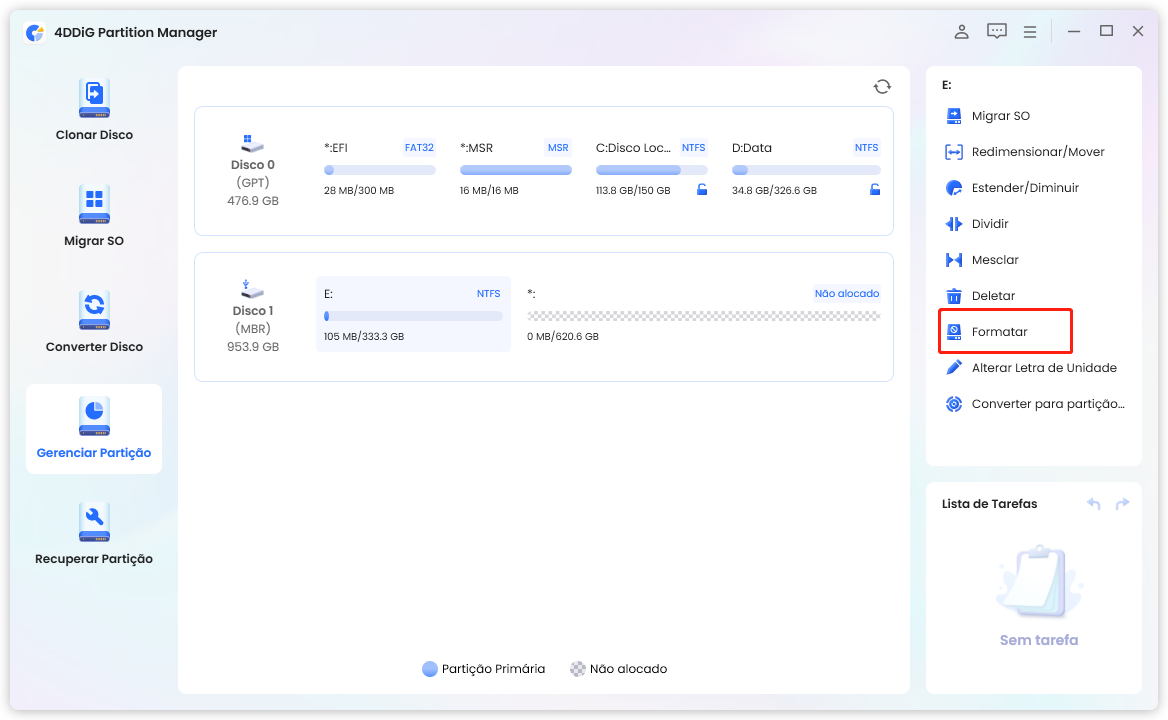
-
Agora você terá que especificar o rótulo do volume e o sistema de arquivos e clicar no botão OK.

-
Depois disso, uma prévia aparecerá na tela. Verifique tudo cuidadosamente e clique no botão OK para prosseguir.
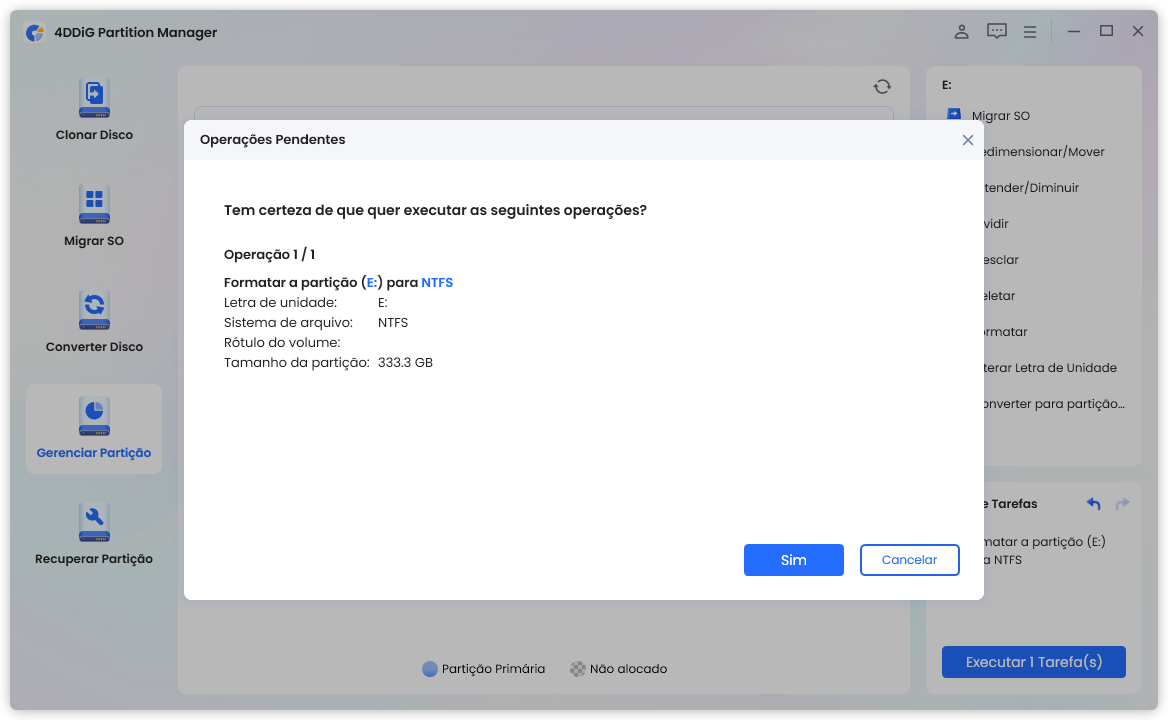
-
O processo levará alguns minutos, então seja paciente. E assim que a operação for concluída, clique no botão Concluído.
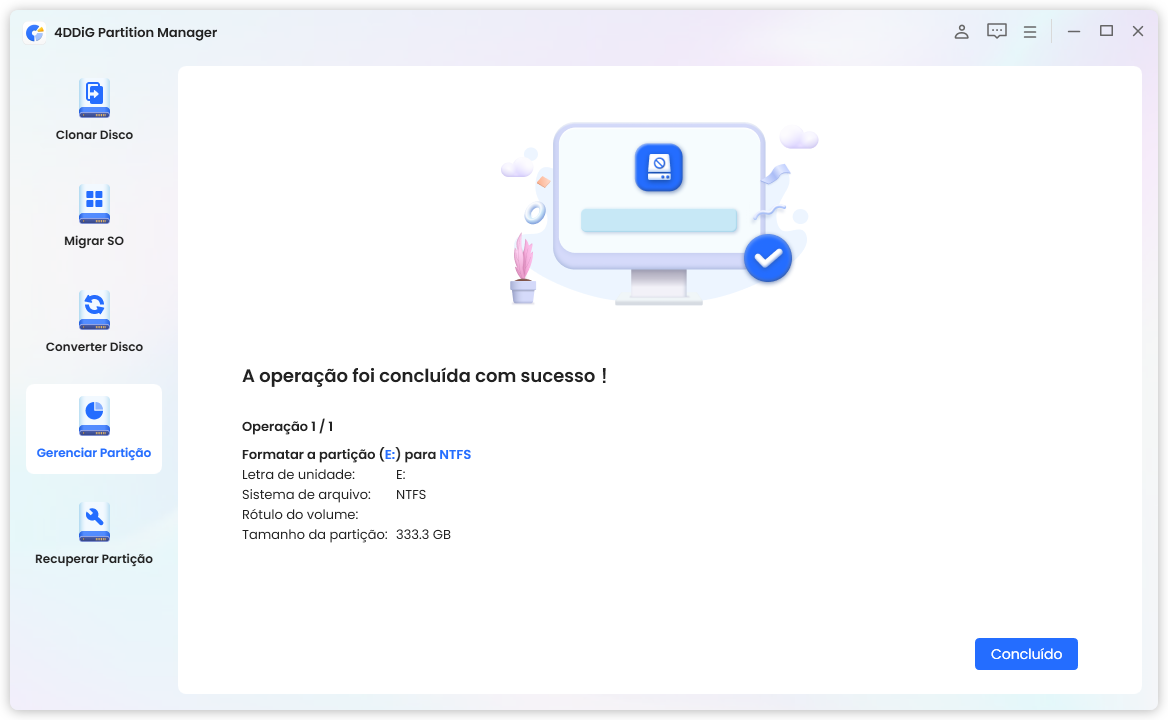
É assim que você pode reparar facilmente o disco rígido externo Seagate.
Parte 4: Como Reparar um Disco Rígido Externo sem Formatação?
Agora, se você não quer perder dados, mas quer reparar o disco rígido externo, aqui estão algumas maneiras.
Opção 1. Execute o utilitário CHKDSK para reparar erros do sistema de arquivos
Executar o CHKDSK ajuda a reparar erros do sistema de arquivos no disco rígido externo. Este método verifica e corrige problemas que podem estar causando a corrupção. Esta é uma forma eficaz de recuperar dados sem formatação.
Para isso, siga estes passos:
-
Abra o Prompt de Comando como Administrador.

-
Digite "chkdsk E: /f /r /x (substitua sua letra de unidade por E):" e pressione Enter.

- Deixe o CHKDSK escanear e reparar a unidade.
Opção 2. Atribua ou Altere a Letra da Unidade
Às vezes, alterar a letra da unidade pode resolver problemas de corrupção. Este método é útil quando a atribuição da letra da unidade está causando problemas.
Aqui estão os passos que podem ajudá-lo:
- Pressione o botão Windows + X e vá até Gerenciamento de Disco.
-
Clique com o botão direito na unidade externa, escolha “Alterar Letra e Caminhos da Unidade”,

- Agora você terá que atribuir uma nova letra.
- Feche a janela e reconecte o disco rígido externo.
Opção 3. Repara o Disco Rígido Externo Corrompido com Ferramentas do Windows
Usar as Ferramentas do Windows para reparar um disco rígido externo corrompido envolve a utilização de recursos integrados como "Verificar Disco" e "Verificação de Erros". Essas ferramentas são projetadas para identificar e resolver problemas no sistema de arquivos da unidade e na estrutura de dados.
Aqui estão os passos que o ajudarão:
- Abra o Explorador de Arquivos e clique com o botão direito na unidade.
- Selecione "Propriedades" e navegue até a guia "Ferramentas".
-
Na seção "Verificação de Erros", clique em "Verificar" para iniciar a verificação.

- Siga as instruções na tela para completar o processo de reparo.
Como Corrigir um Disco Rígido Externo que Não Aparece no Gerenciamento de Disco no Windows 11/10
Conclusão
Concluindo, quando se trata de reparo de disco rígido externo, existem duas opções principais. Você pode consertar seu disco rígido corrompido com ou sem formatação. Portanto, escolha aquele de acordo com sua necessidade e situação.
Se você deseja apenas reparar seu disco rígido, nós recomendamos considerar o 4DDiG Partition Manager. Esta ferramenta não apenas simplifica o processo de reparo, mas também oferece recursos adicionais de gerenciamento de partição, tornando-o uma solução valiosa para todas as suas necessidades de disco rígido externo.
Lembre-se, com as ferramentas e os métodos corretos, seus dados podem permanecer seguros enquanto você traz seu disco rígido externo de volta à vida.
Você Pode Gostar
- Home >>
- Gerenciar Partição >>
- Como Recuperar um HD Externo Corrompido Sem Perda de Dados? [2025]